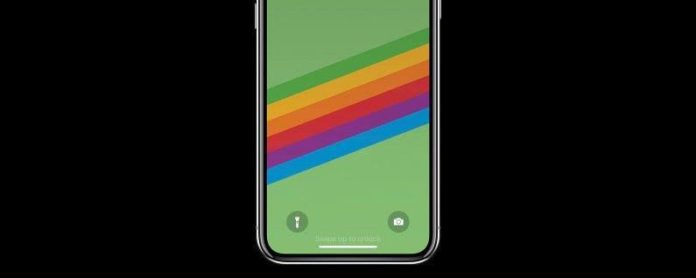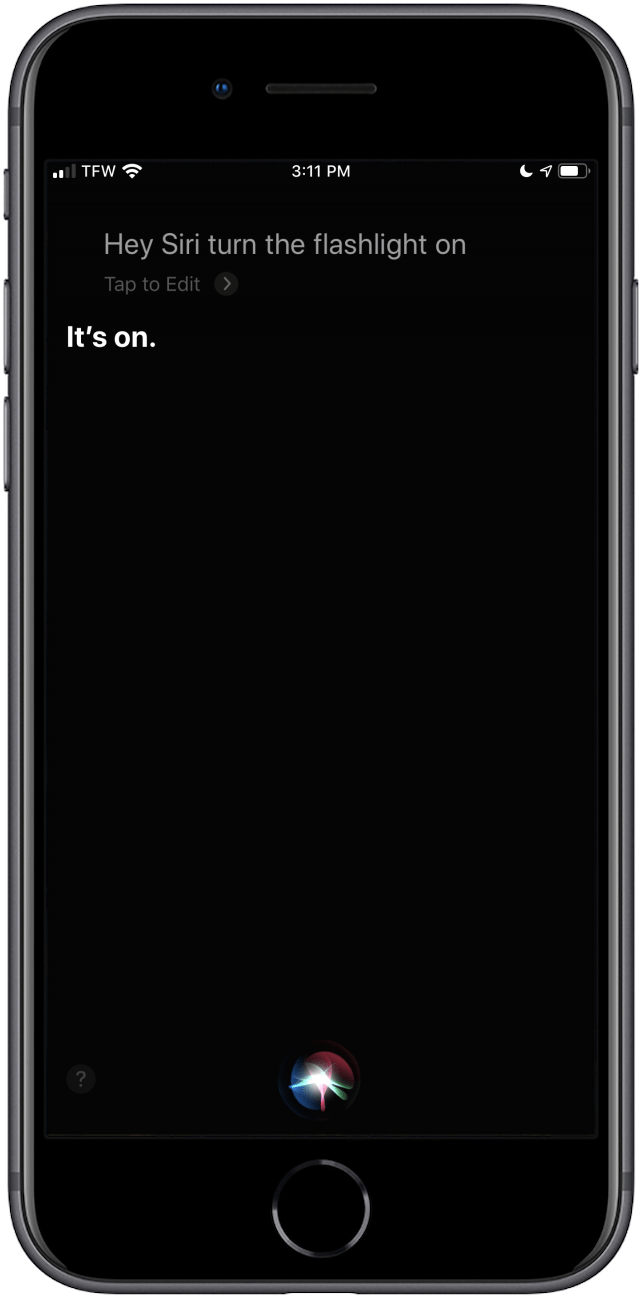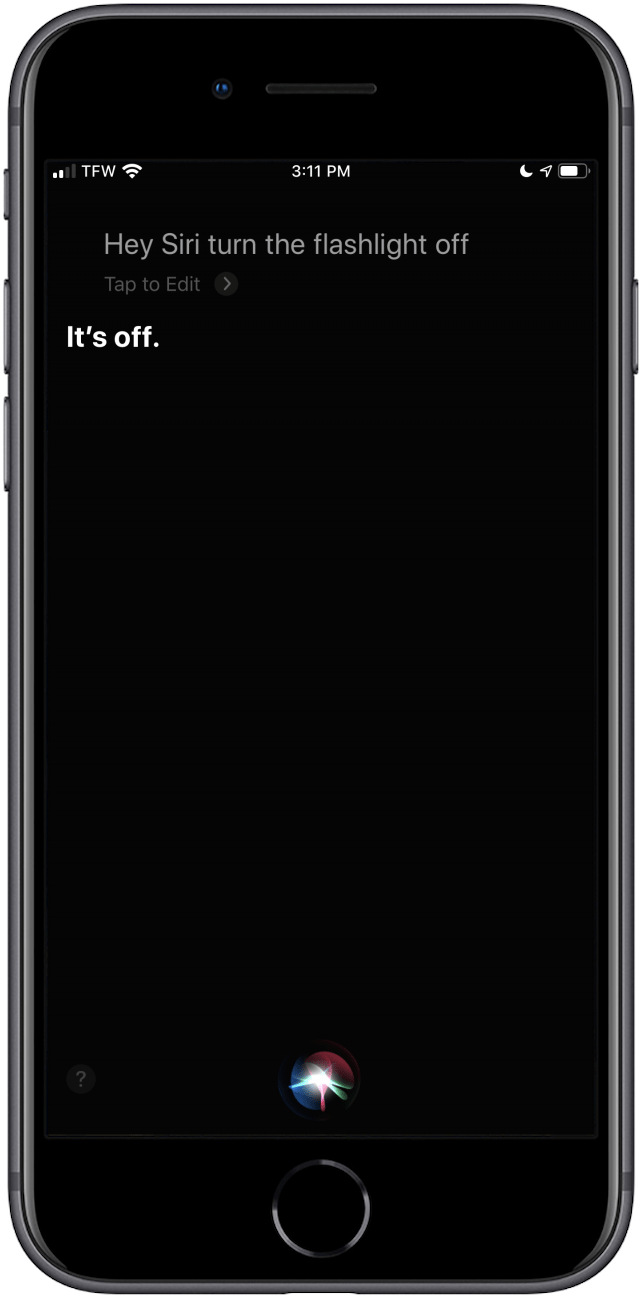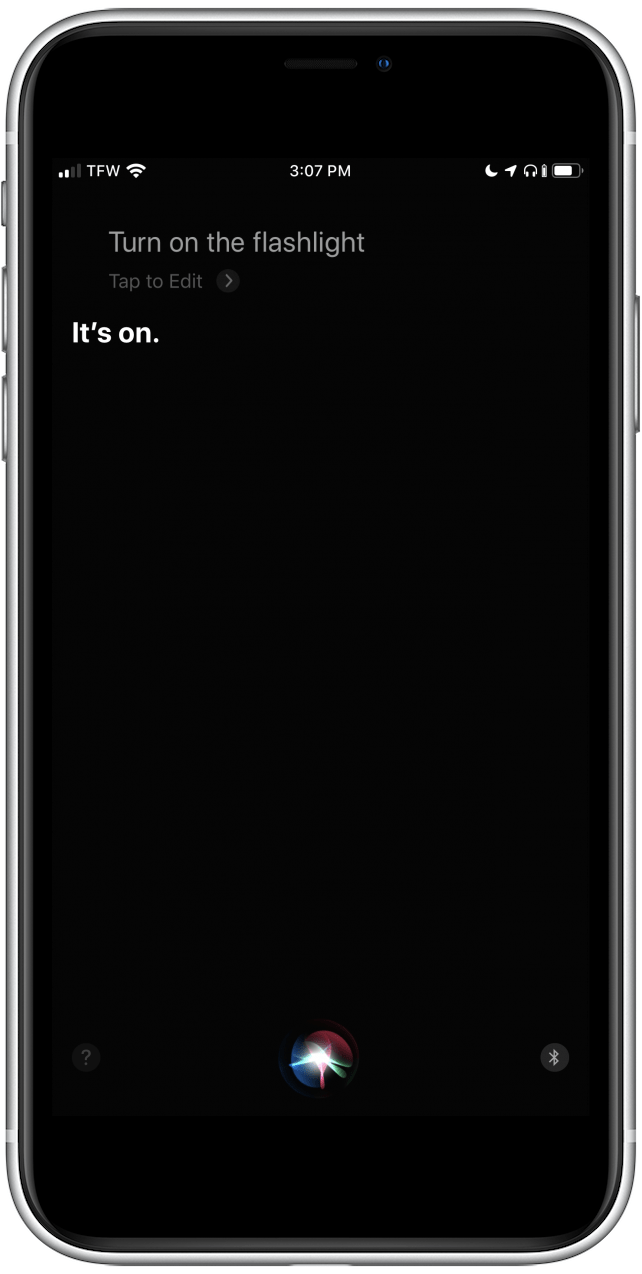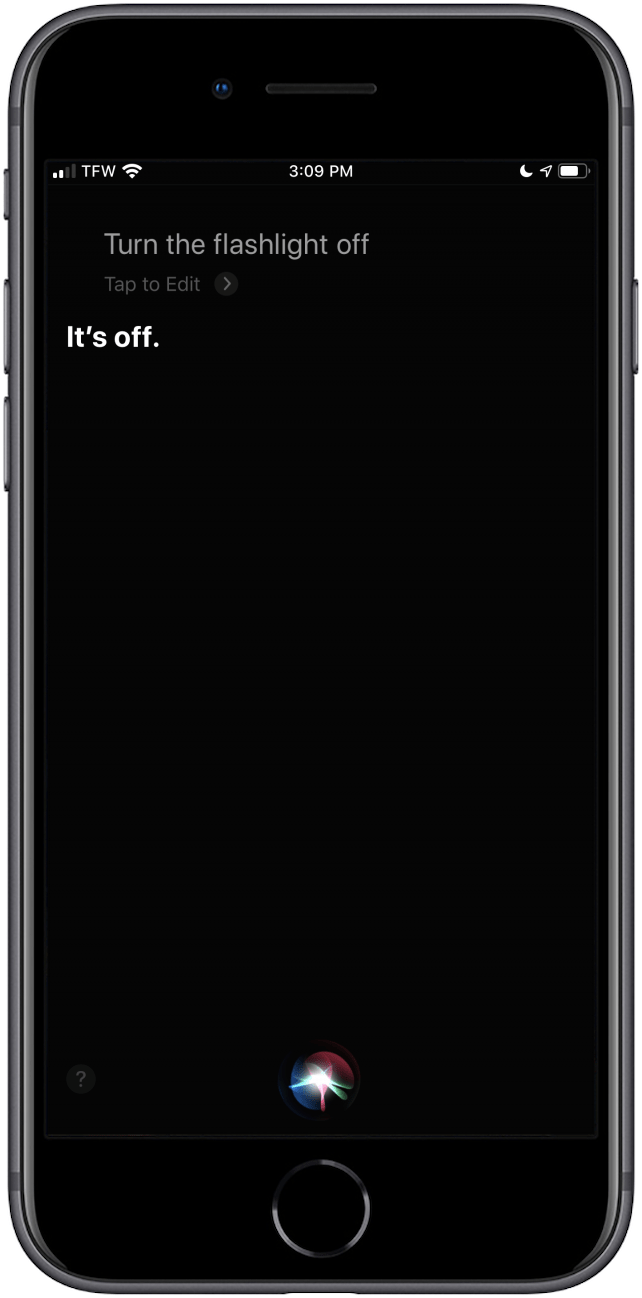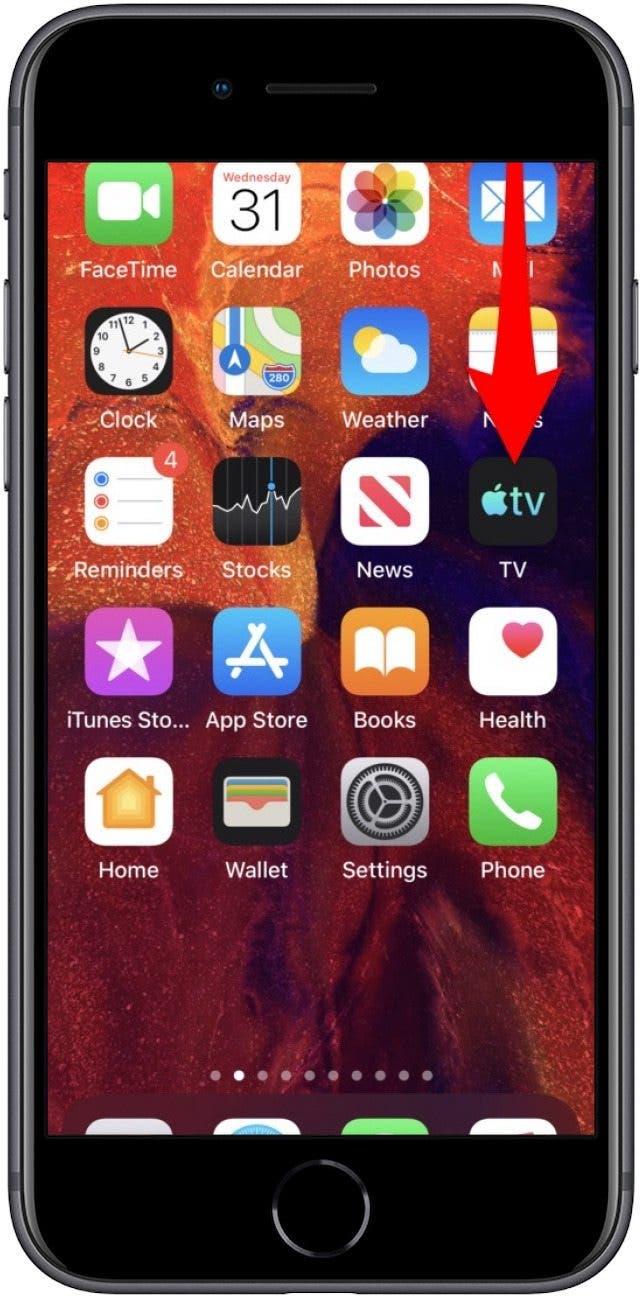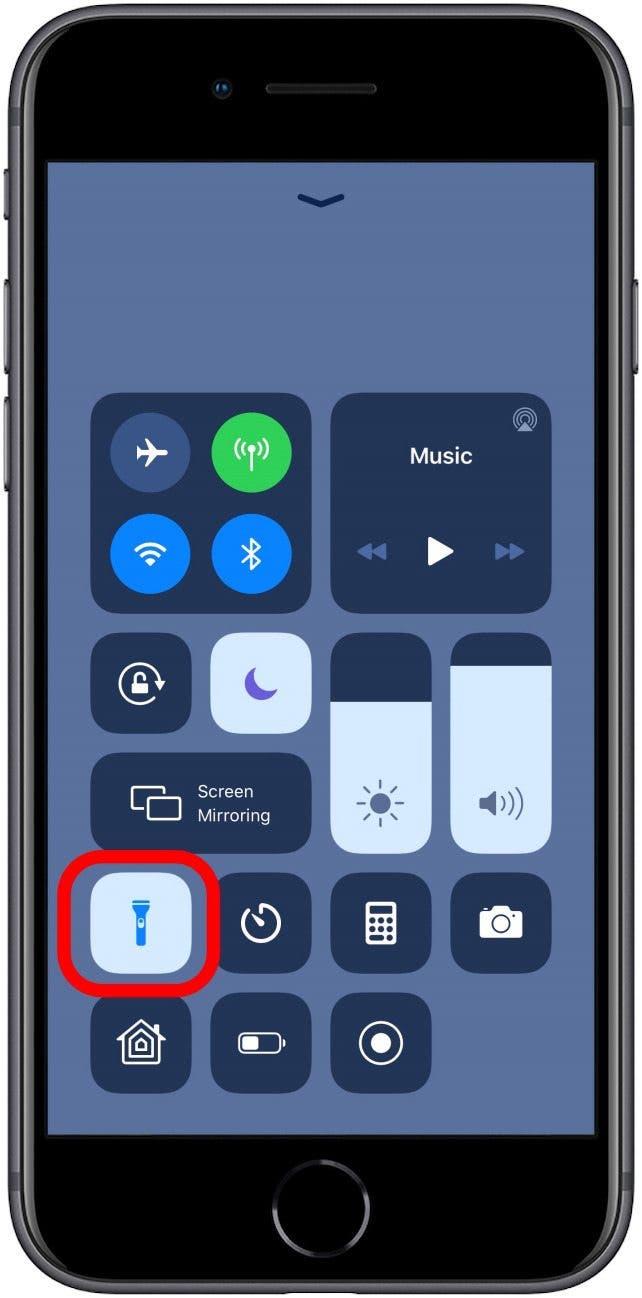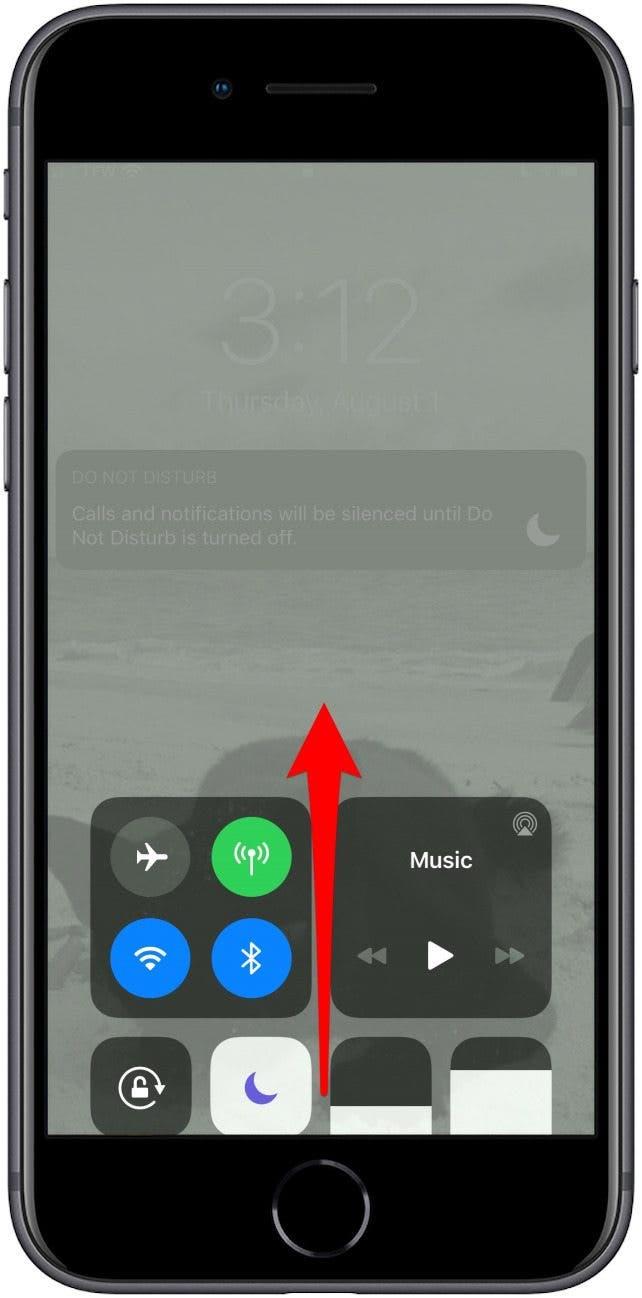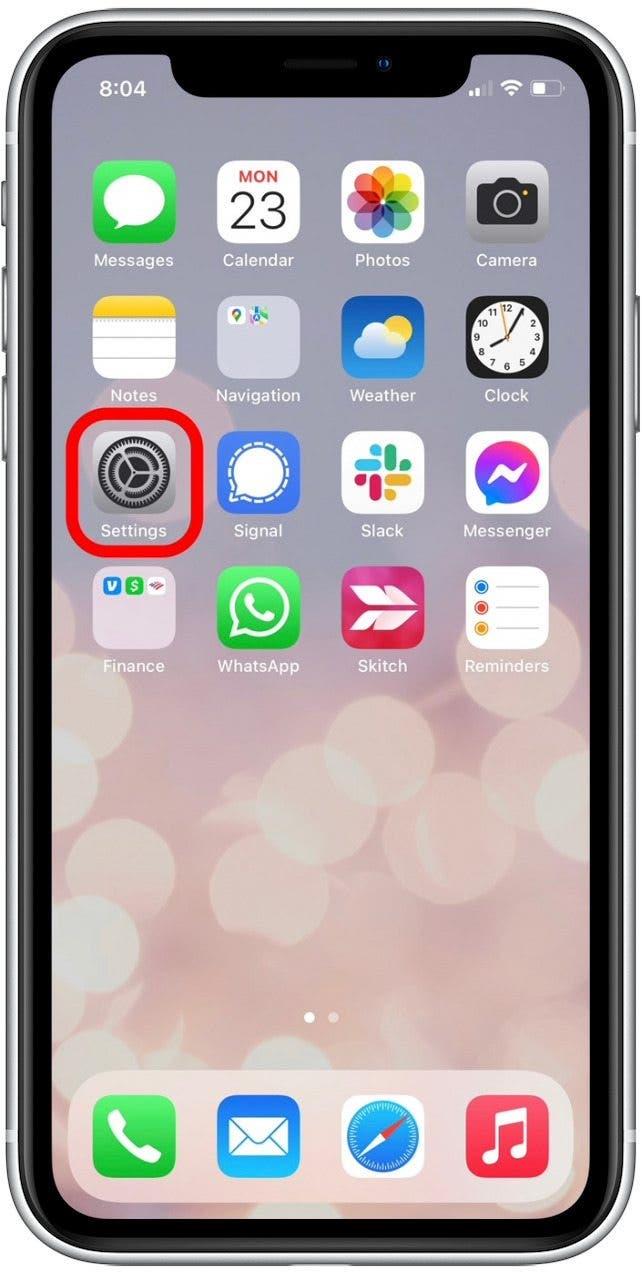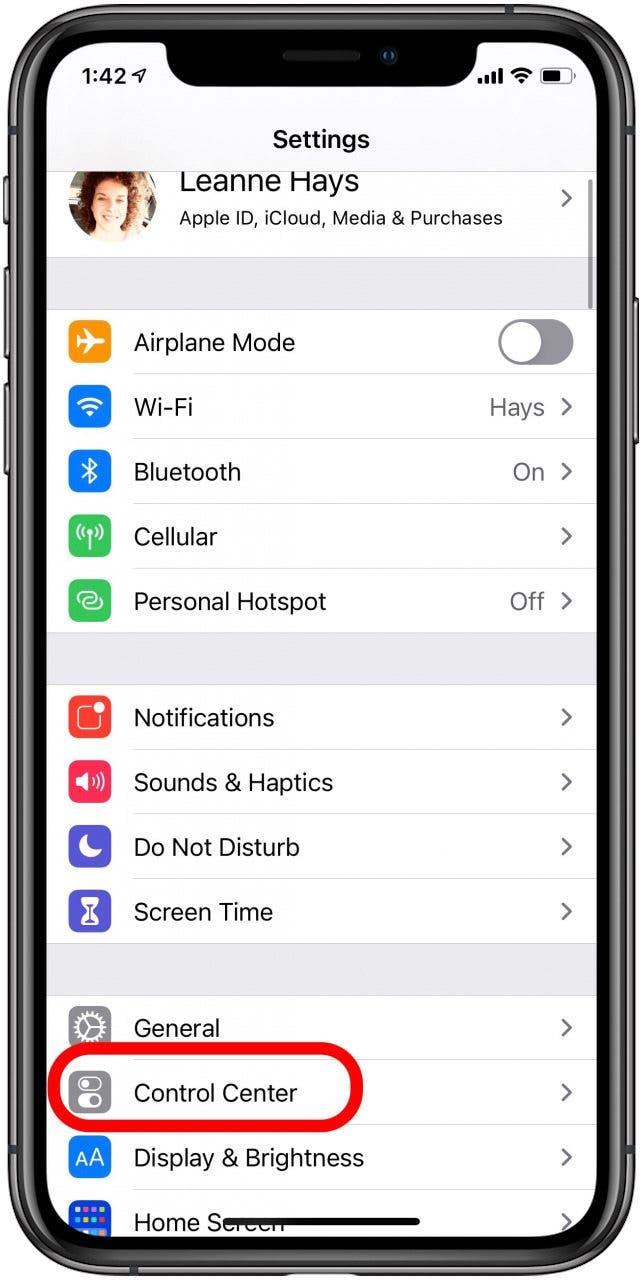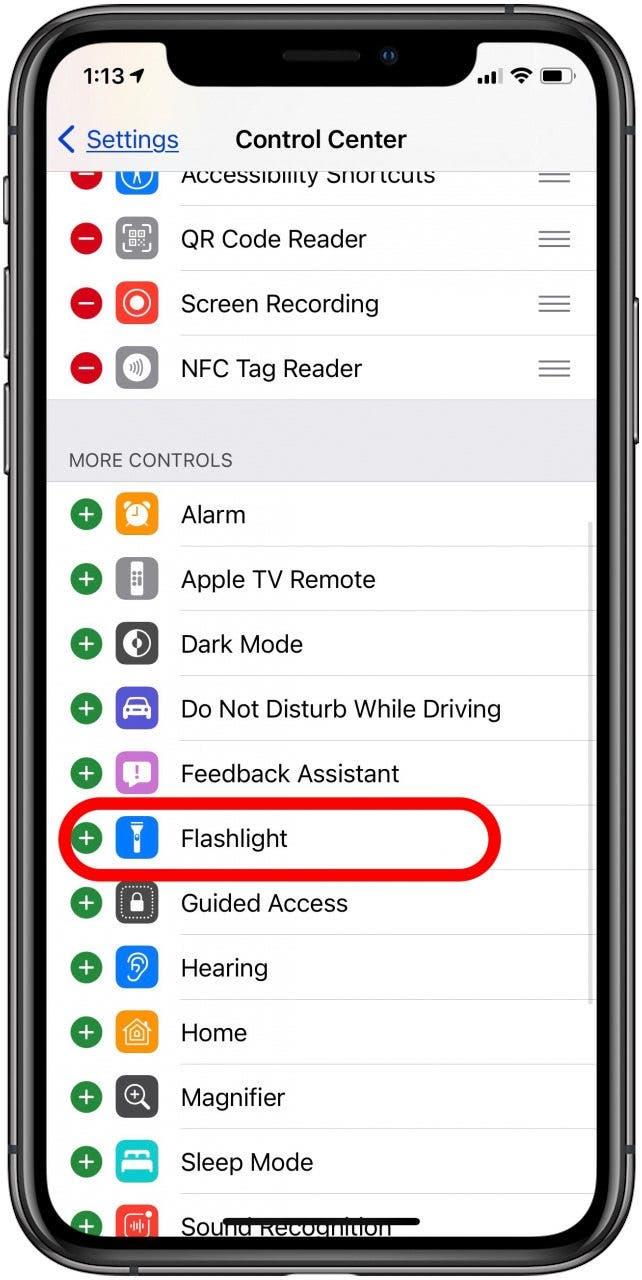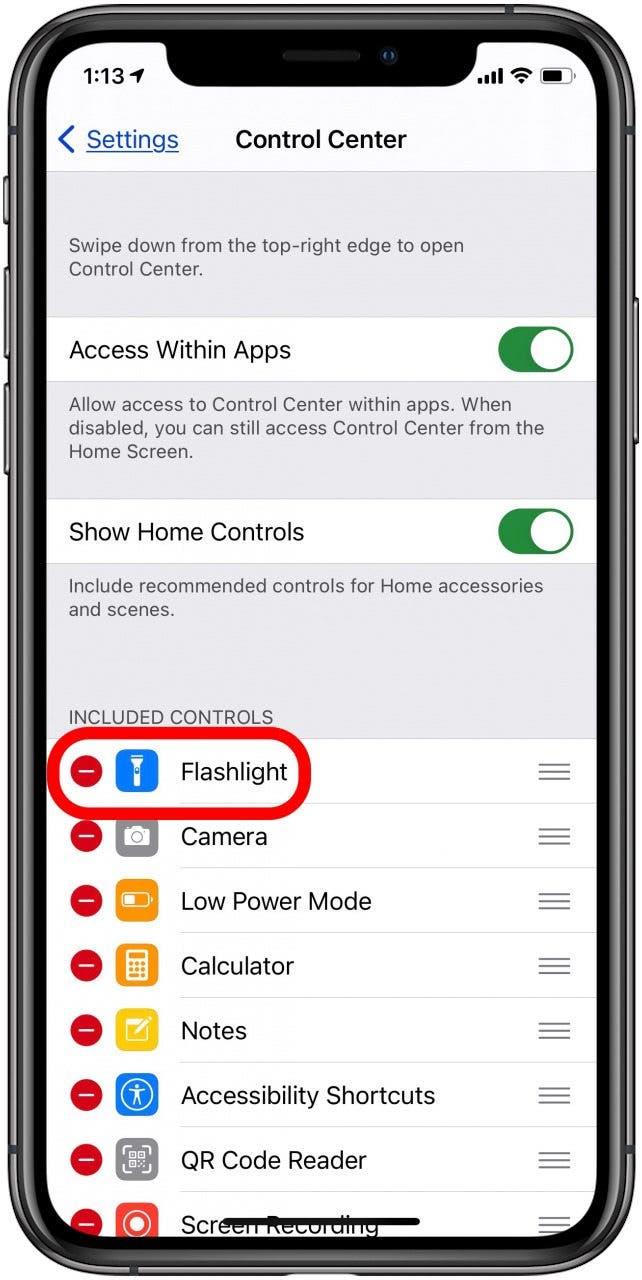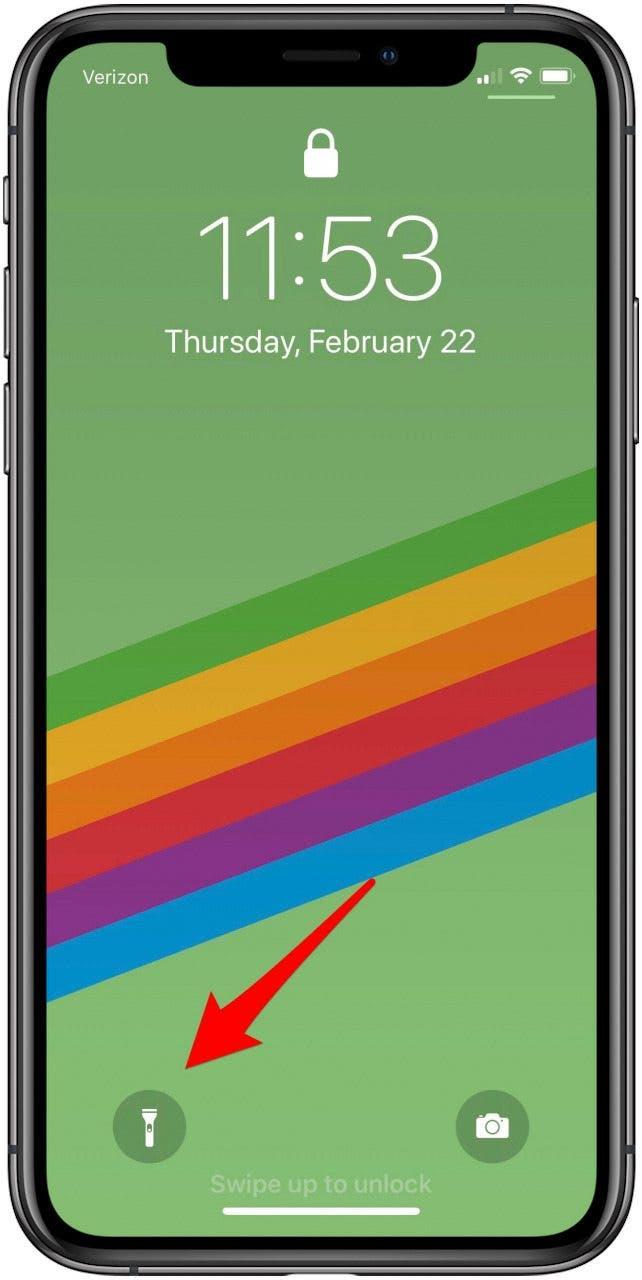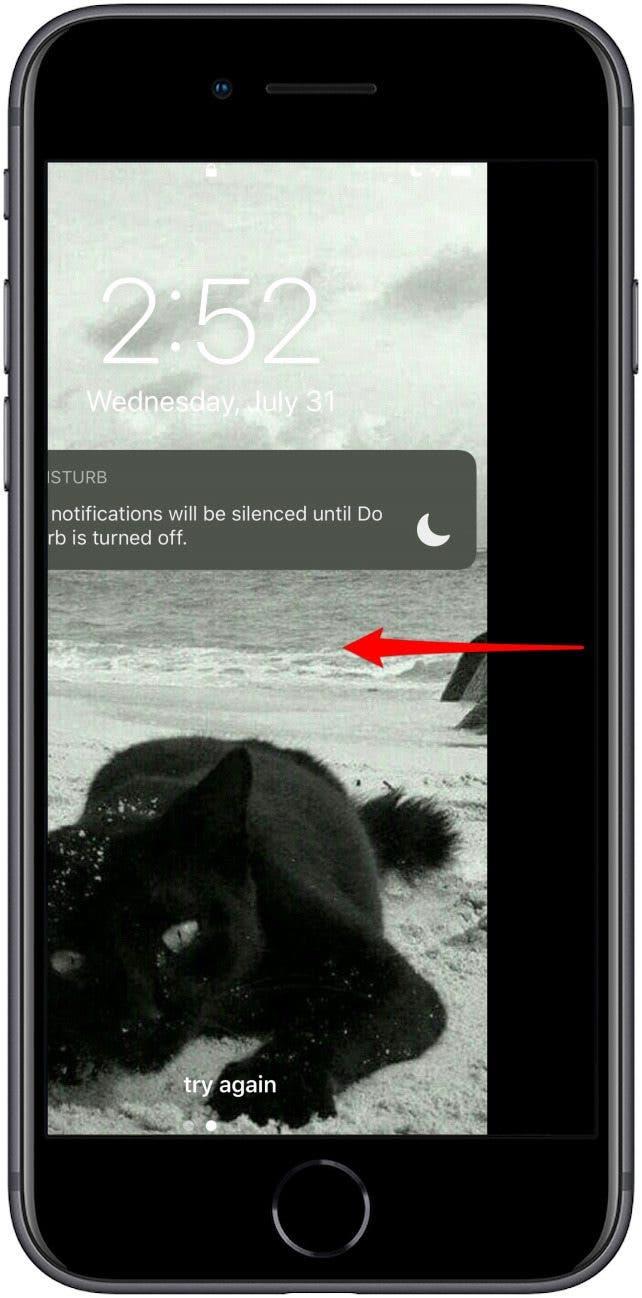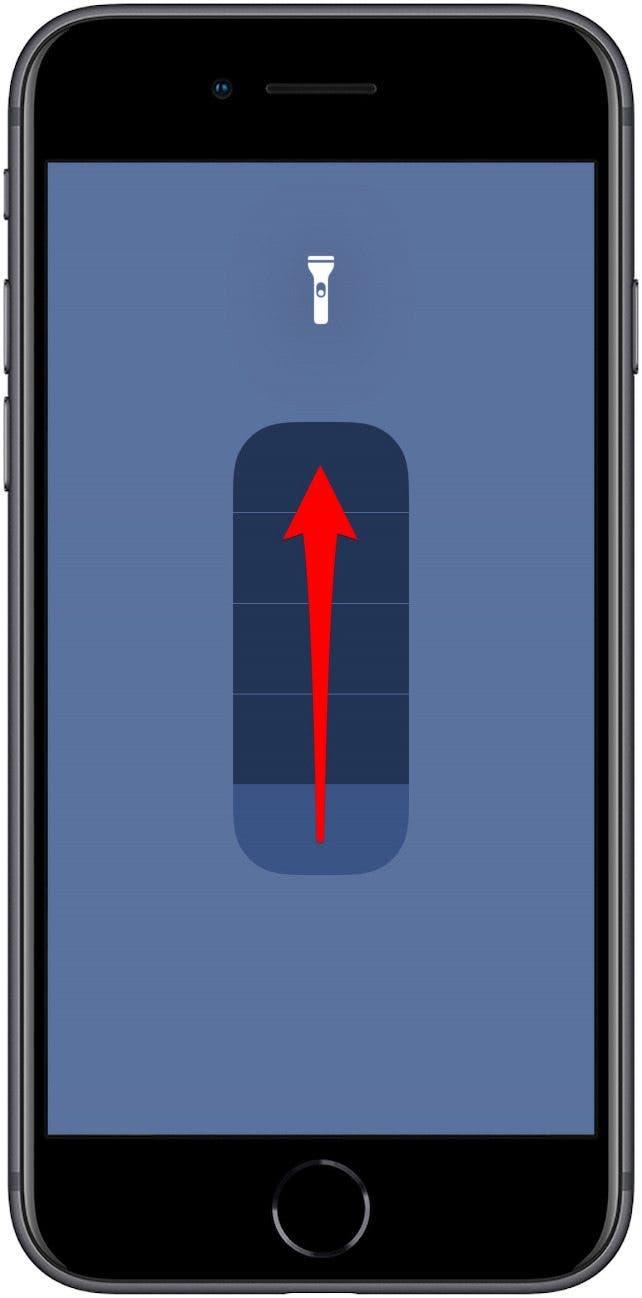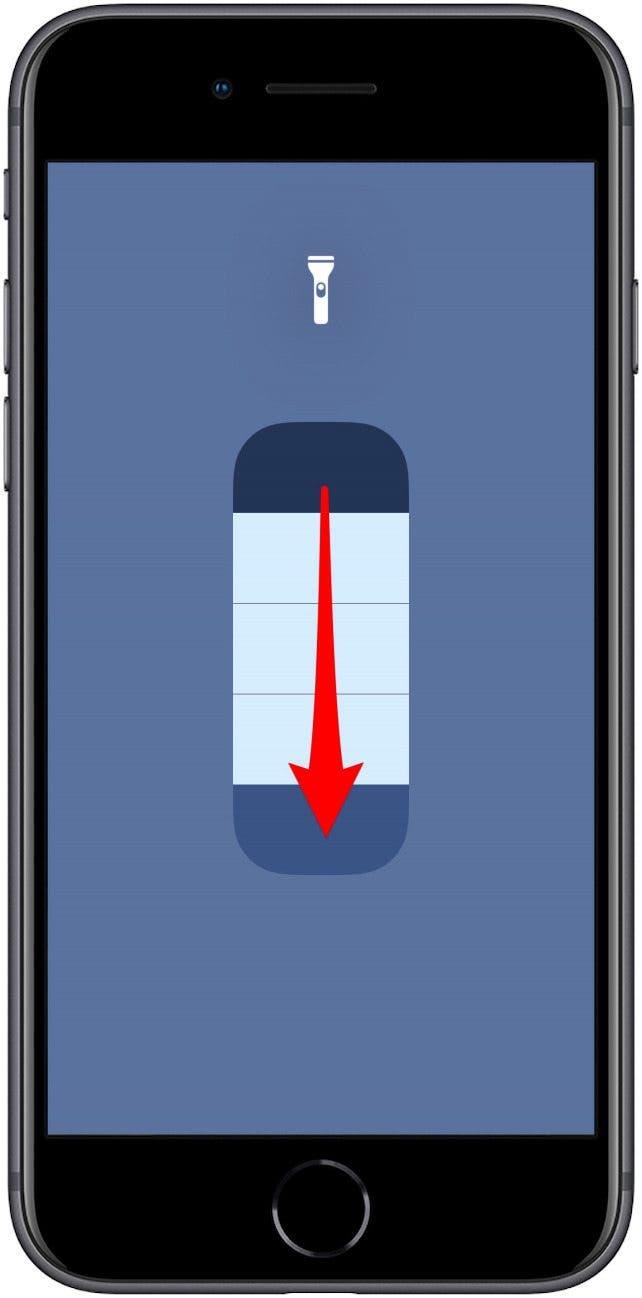Om du har undrat, «Var är min ficklampa?» det finns tre huvudsakliga sätt att hitta och slå på ficklampan och stänga av ficklampan. Vi visar dig hur du använder varje metod för att slå på ficklampan och stänga av ficklampan på din iPhone och, om du har undrat, «Hur gör jag min ficklampa ljusare» eller «Hur gör jag min ficklampa dimmer? » vi lär dig hur du justerar din iPhone ficklampas ljusstyrka.
Relaterat: Hur man öppnar ficklampan & Kamera från låsskärmen på din iPhone
Hoppa till:
- Var är ficklampan på iPhone och iPad?
- Så här stänger du av och på ficklampan med Siri
- Så här slår du på och stänger av ficklampan i kontrollcentret
- Så här aktiverar du en saknad ficklampa i kontrollcentret
- Så här slår du på och stänger av iPhone -ficklampan från låsskärmen
- Ett snabbt trick för att stänga av iPhone -ficklampan
- Hur gör jag min ficklampa ljusare och mörkare? Använd 3D Touch
Var är ficklampan på iPhone och iPad?
Du kan komma åt din iPhone-ficklampa i Kontrollcenter, från låsskärmen eller genom be Siri att slå på eller stänga av iPhone-ficklampan . LED -blixt i din iPhones kamera fungerar som en ficklampa. Det betyder att alla iPhones har ficklampans funktion, inklusive äldre modeller som iPhone 4, iPhone 5, iPhone 6 och iPhone 7, hela vägen upp genom de nyaste iPhonesna. Det finns också en ficklampa på iPad, iPad Pro och iPod Touch; du kan slå på ficklampan och stänga av ficklampan på nästan samma sätt som med iPhone. Så du behöver inte betala för en ficklampa; det är gratis!
Så här slår du på och av ficklampan med Siri
Att be Siri att slå på ficklampan kan rädda dig från att famla med din iPhone i mörkret. Det finns två metoder för att slå på och stänga av ficklampan med Siri; du kan antingen säga «Hej Siri» för att komma åt den här funktionen eller trycka på sidoknappen eller hemknappen för att väcka Siri. Så här slår du på och av din ficklampa med Siri:
Med ”Hej Siri”
- För att slå på ficklampan, säg « Hej Siri, sätt på min ficklampa. » eller « Hej Siri, ficklampa på, tack. »

- För att stänga av det, säg « Hej Siri, stäng av ficklampan. «, « Hej, Siri, stäng av min ficklampa.», eller « Hej , Siri, stäng av ficklampan. »

Utan Hej Siri
Om du inte har Hej Siri aktiverat kan du fortfarande fråga Siri för att slå på och stänga av ficklampan. Om Hey Siri inte fungerar, eller om du inte har aktiverat Hey Siri på din iPhone, prova den här metoden istället:
- Tryck och håll inne Hemknappen eller Sidoknappen och be Siri att slå på ficklampan.

- Håll ned Hemknappen eller Sidoknappen och be Siri att stänga av ficklampan.

Återgå till toppen.
Så här slår du på och av ficklampan i kontrollcentret
Du kan komma åt din ficklampa från kontrollcentret på alla iPhone eller iPad Pro, men metoden för att komma till kontrollcentret varierar beroende på vilken iPhone -modell du har. Så här använder du ficklampan från Control Center på nyare modeller som iPhone 11 eller äldre modeller som iPhone 6s:
På en iPhone X eller senare eller en iPad med iPadOS eller iOS 12 eller senare:
- Svep nedåt från det övre högra hörnet av ditt Hem eller din Låsskärm .

- Tryck på ficklampans ikon slå på den.

- Tryck på ficklampans ikon igen för att stänga av ficklampan.
På äldre iPhones eller iPad med iOS 11 eller tidigare:
- Svep uppåt från den nedre mitten av din hem- eller låsskärm.

- Tryck på ficklampans ikon för att slå på den.

- Tryck på ficklampans ikon igen för att stänga av ficklampan.
Återgå till toppen.
Ficklampans ikon saknas? Så här lägger du till ficklampans ikon i kontrollcentret
Om din ficklampa saknas i kontrollcentret måste du återaktivera ficklampans ikon i menyn Kontrollcenter i appen Inställningar. För att få tillbaka din saknade ficklampaikon:
- Öppna appen Inställningar .

- Tryck på Kontrollcenter.

- Rulla ned till ficklampa och tryck på den gröna cirkeln .

- Din ficklampa har nu lagts till i Kontrollcenter .

Återgå till toppen.
Så här slår du på ficklampan på en iPhone och stänger av ficklampan på en iPhone från låsskärmen
Genom att slå på ficklampan från låsskärmen kan du hoppa över besväret med att behöva låsa upp din iPhone för att tända vägen. Beroende på din iPhone -modell har du antingen en ficklampa på låsskärmen, eller så måste du öppna kontrollcentret från låsskärmen för att komma åt ficklampan. Båda metoderna kan följas upp av ett otroligt snabbt trick för att stänga av ficklampan med en enda gest.
Så här slår du på ficklampan på en iPhone XS, XR, 11 Pro och iPad Pro (eller stänger av ficklampan)
Om du äger en iPad Pro eller en iPhone X eller senare kan du också slå på ficklampan från din låsskärm utan att öppna Kontrollcenter.
- Aktivera låsskärmen genom att höja för att vakna eller trycka på sidoknappen .
- Tryck på ficklampans ikon för att slå på ficklampan.

- Tryck på ficklampan ikonen igen för att stänga av ficklampan.
Så här slår du på ficklampan på en iPhone 8, 7 Plus, 6s och äldre (eller stänger av ficklampan)
För äldre iPhone -modeller som iPhone 8, 7 Plus och 6S kan du slå på ficklampan på din iPhone med en enda kran i Kontrollcenter.
- På äldre iPhone -modeller, svep uppåt från botten av din hem- eller låsskärm.

- Tryck på ficklampans ikon för att slå på den.

- Tryck på ficklampans ikon igen för att stänga av ficklampan.
IPhone -ficklampan förblir tänd medan du använder din iPhone tills du stänger av ficklampan.
Återgå till toppen.
Ett snabbt trick för att stänga av ficklampan
Att öppna Kontrollcenter och famla efter den högra ikonen för att stänga av ficklampan kan kännas som för många steg – särskilt om du föredrar att inte tillåta åtkomst till Kontrollcenter från din låsskärm eller inte har Hey Siri aktiverat. Så här stänger du av din iPhone: s ficklampa utan att öppna kontrollcentret.
Din iPhones kameralampa och ficklampa använder samma glödlampa, så när du öppnar kameraappen stängs ficklampan av.
- Tryck på Sidoknappen på valfri iPhone -modell för att komma åt Låsskärmen . På nyare iPhones kan du också använda Raise to Wake för att komma åt låsskärmen.
- Från låsskärmen, svep till vänster som om du vill komma åt kameran och släppa innan du når halvvägs .

- Ficklampan stängs av, och du kommer fortfarande att vara på låsskärmen.
Återgå till toppen.
Ficklampan för mörk? Ändra ficklampans ljusstyrka med 3D Touch
Om du har en iPhone version 6s eller senare kan du använda 3D Touch för att ändra ljusstyrkan på din iPhones ficklampa. Om du har en äldre iPhone eller en XR eller 11, använd en lång tryckning i stället för 3D Touch.
Så här ändrar du iPhone -ficklampans ljusstyrka:
- Öppna Kontrollcenter.
- 3D Tryck på Ficklampans ikon genom att trycka hårt.

- En segmenterad stapel visas på skärmen. Svep uppåt på stapeln för att öka ficklampans ljusstyrka.

- Svep nedåt på stapeln för att dämpa ficklampan.

- Välj önskad ljusstyrka och tryck sedan på skärmen för att återgå till Kontrollcenter.
Du kan inte be Siri att göra din ficklampa ljusare eller mörkare än, men det är möjligt att alternativet kommer att vara tillgängligt i ett framtida operativsystem.
Återgå till toppen.